공인인증서를 스마트폰→pc로 가져와서
하드디스크에 저장시켰습니다.
하지만 홈택스 로그인 하려니까
아래처럼 인증서가 아무것도 없다고 나와서 당황했습니다.
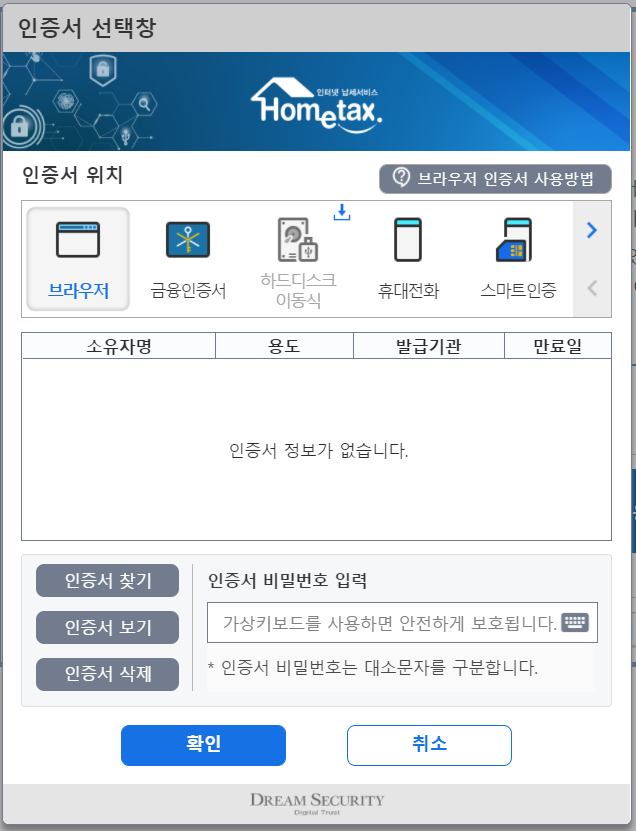
분명히 하드디스크에 저장을 했으니까
인증서찾기를 눌러서 폴더를 클릭하여 찾아봤습니다.
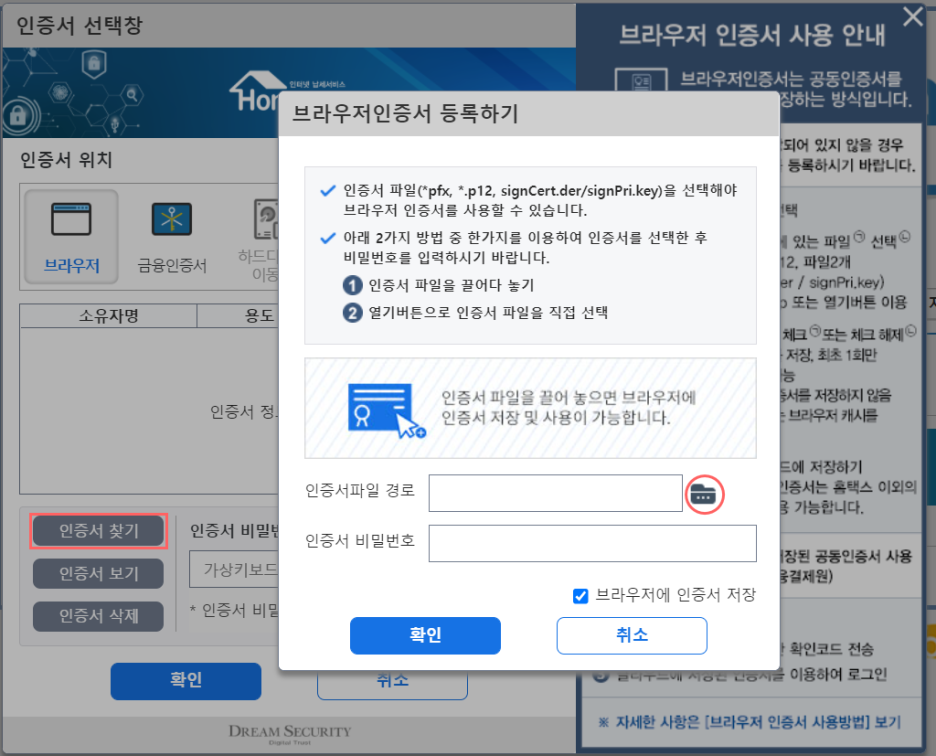
우선 전체적인순서는 아래와 같아요
로컬 디스크(C:)> 사용자> AppData> LocalLow> NPKI> YESSIGN> USER> 본인 공동인증서를 클릭
그래서 순서대로 클릭 했습니다만. . .
그런데!?????
로컬디스크 C에서 사용자를 클릭해도
다음 단계(AppData)가 나오지 않았어요!
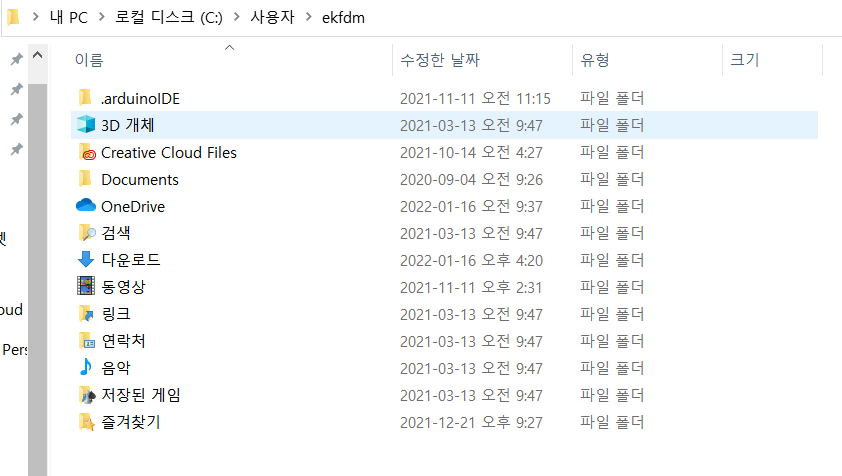
하지만 숨김항목을 체크하자
드디어 AppData가 나왔습니다!
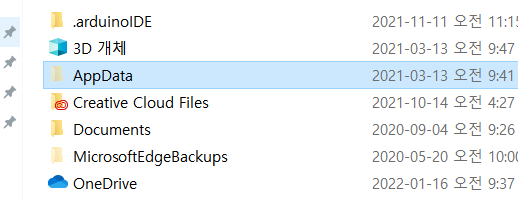
공인인증서 저장위치 찾는 법
본격적으로 시작해볼게요!
바탕화면에 아무 폴더나 클릭해서 열면
좌측하단에 로컬디스크(c:)가 보이실꺼에요
클릭해주세요.

사용자를 눌러주세요.
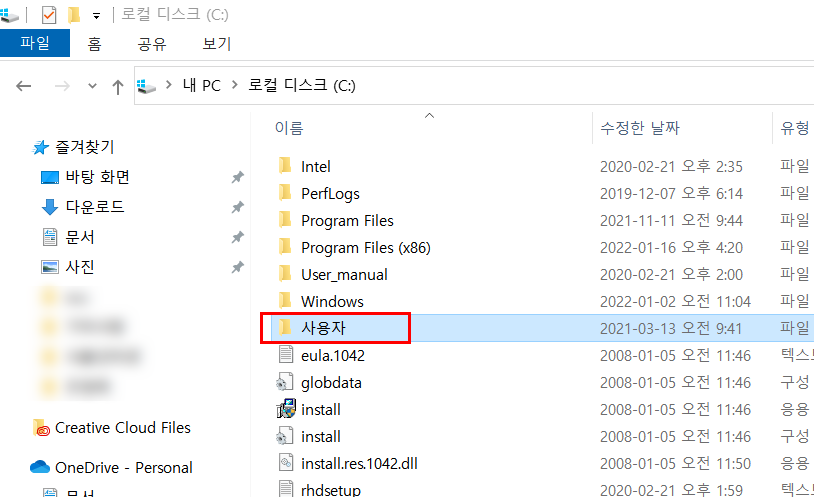
자! 이제 이미지에
번호를 매긴 순서대로
따라와 주세요.
1
상단좌측에 '보기'를 클릭
2
상단우측에 '숨긴항목'을 체크해주세요
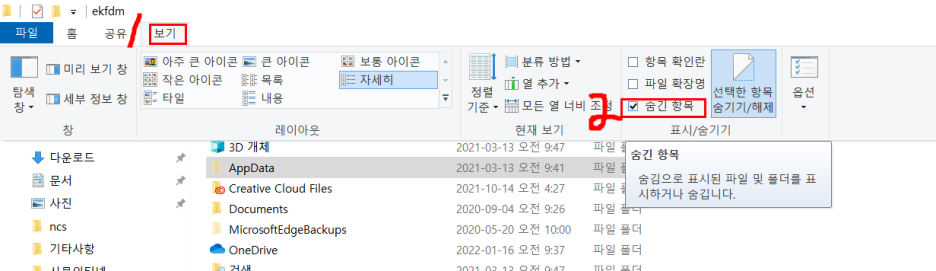
3
AppData가 나오면 클릭해주세요.
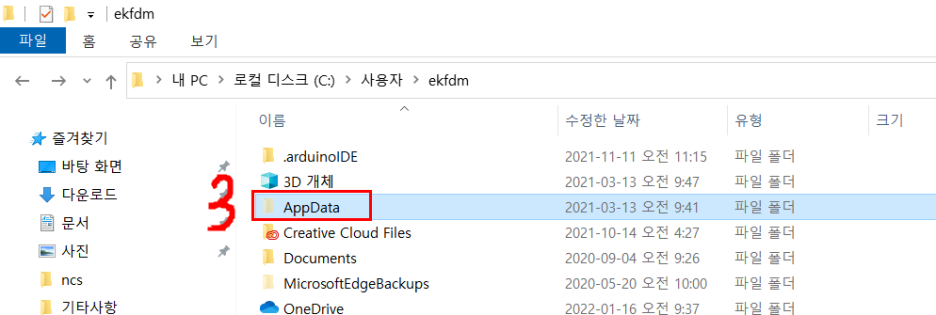
4
이제 LocalLow를 눌러주세요.
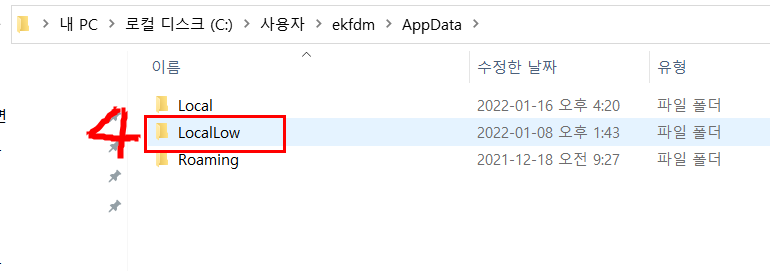
5
이제 NPKI를 눌러주세요.
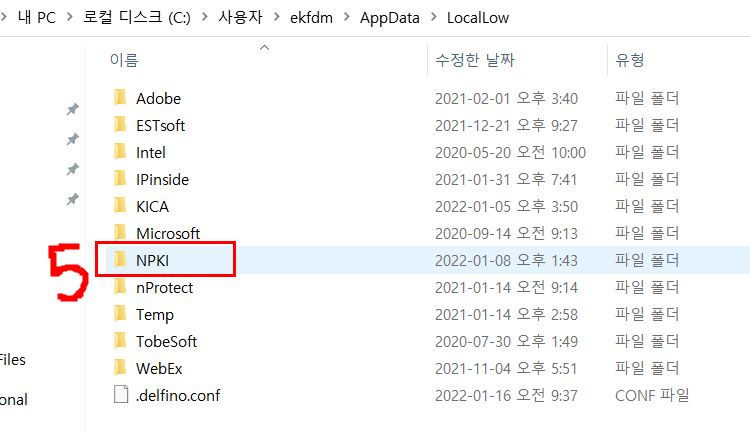
6
YESSIGN을 눌러주세요.
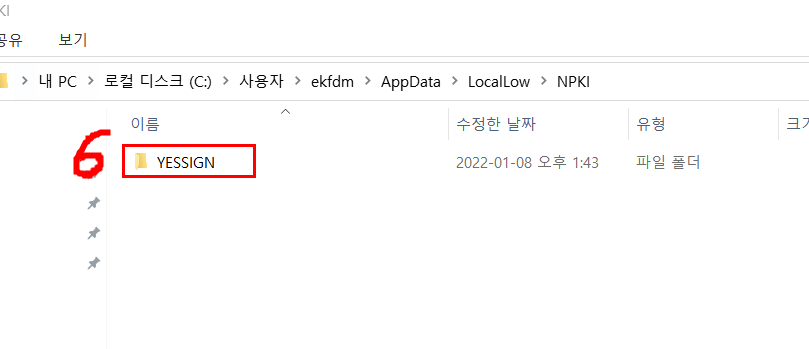
7
USER을 눌러주세요.
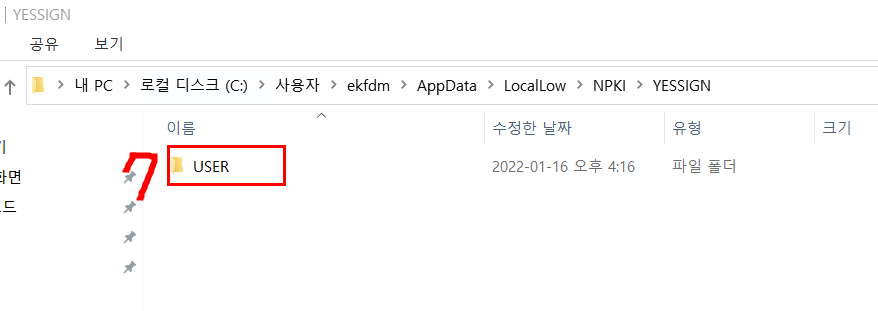
8
자신의 공동인증서를 클릭해주세요.
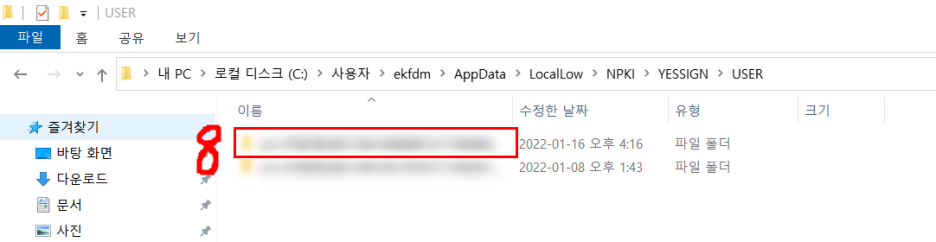
9
이제 signCert 파일을 클릭해주세요.
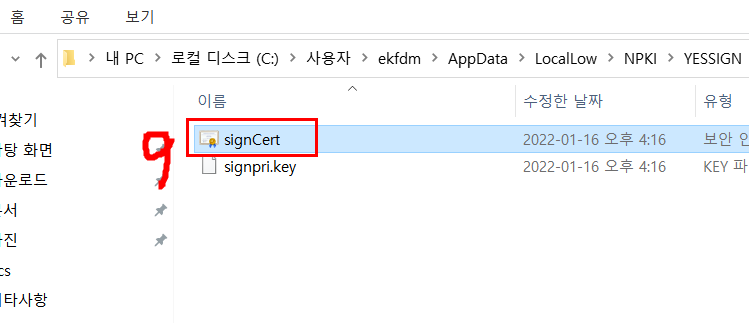
10
클릭했더니 아래처럼 나왔어요~!
인증서 설치를 눌러주었어요.

11
현재 사용자(C:)로 되어있어서
다음버튼만 눌러주었습니다.

12
또 다음을 눌러주었어요.
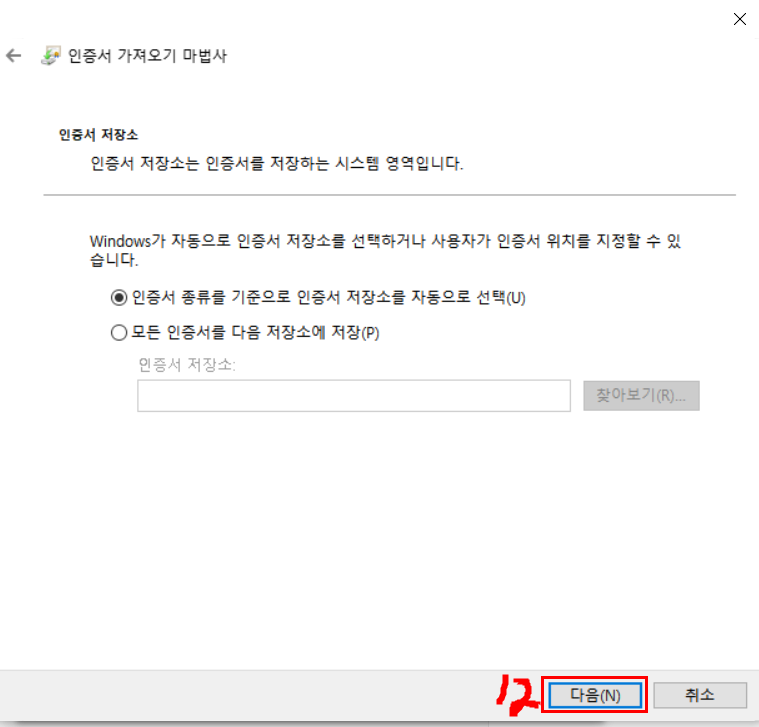
13
마침을 눌러주었습니다.
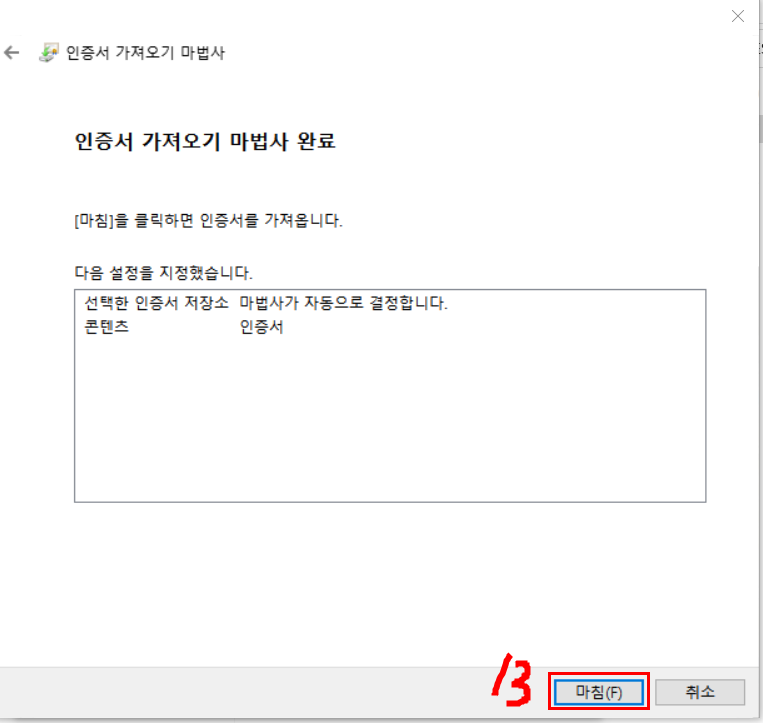
가져오기를 완료했습니다.
라는 반가운 메시지가 떴습니다.
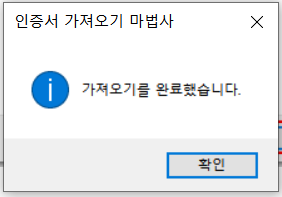
자 그러면 홈택스 로그인을 다시 해볼까요?
아래처럼 공인인증서가 잘 나오네요.
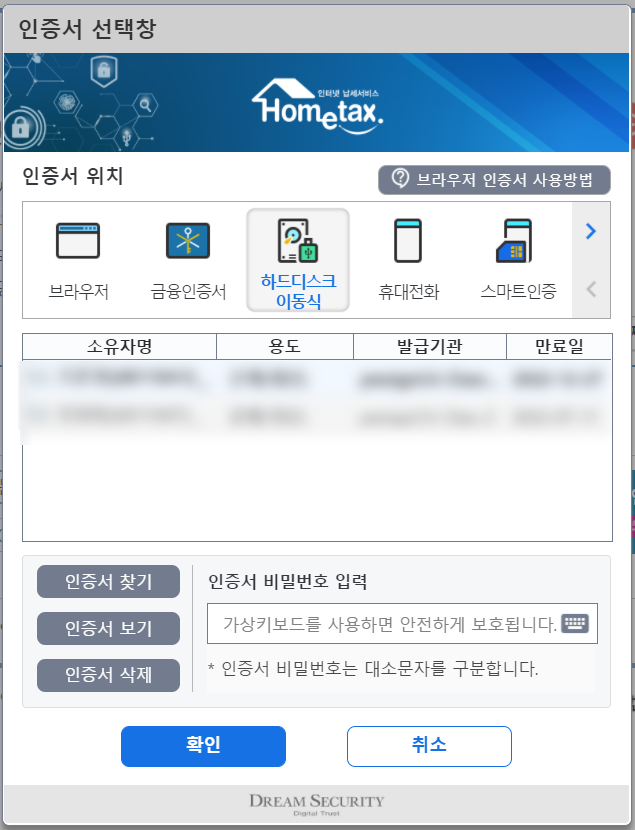
고생많으셨습니다:)
이상 글을 마칩니다.



